功能:专业排版软件,可以快速制作页眉、页码、目录
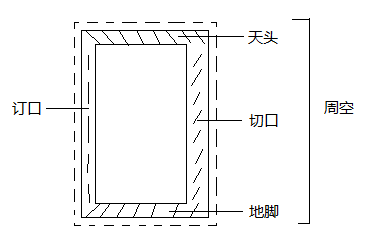
新建——边距和分栏
对页:左右两页,ID只需建成品尺寸,不需要建展开尺寸
装订:“A”指的是西式装订,“本”指的是中式装订,装订形式不同,对排版的要求不同
翻页操作:
1.双击被浏览页
2.利用页面导航器(画面左下角)
调用外部图像:
等比放大缩小图像:ctrl+shift
【视图】->【显示性能】,调整图像品质
手册装订:胶订、骑马订(页数须为4的倍数)
版面设置:
1.页面设置/文档设置:调整画布属性(大小、对页、出血)
文件——文档设置(ctrl+alt+p)
2.新建——版面网格:专门针对亚洲文字
取消网格(绿色的):ctrl+alt+a
3.参考线:默认是单页参考线,按住ctrl键得到对页参考线
4.插入与删除页面
在页面面板利用鼠标右击——插入或删除
ctrl+shift+p
5.主页用法:后台命令,可以利用主页设置公共样式或页码
双击打开主页,制作页眉或页码,所有基于此主页的页面都会应用,按住ctrl+shift,单击某一页样式可以激活、删除或修改
6.主页高级用法:调整公共样式
方法:复制主页,选择被改页面,右击将主页应用于页面
文本设置:
手动文字输入,必须先画文本框
文字输入后,可以利用框架适合内容图标收缩文本框
添加文本:
1.手动添加
2.半自动排文:文件->置入(ctrl+d),选择文本打开,利用红色加号展开,隐藏框架网格(蓝色的):ctrl+shift+e
3.自动排文:文件->置入(ctrl+d),选择文本打开,按住shift键粘贴
添加页码:
页面主页栏新建一个主页,在新建主页需要插入页码的位置画一文本框,ctrl+shift+alt+n,创建一页码代码(名称与新建主页名称相同)
应用页码:
在主页板中选中需应用页码主页的某主页,右击选择“主页选项”,在“基于主页”中选择新建的页码主页,则可将页码插入到基于该主页的所有页中
修改页码属性:
若需出现不同页面的页码形态,则在其页所基于的主页中将各自的页码文本框激活,选中页码修改,按住ctrl+shift,单击页码
若需要改页码的显示样式,在第一个页面上右击选择【页码和章节选项】,可修改
调整图像之间的间隙:
在衔接处画小矩形,调整小矩形的宽、高(即需对齐的水平、垂直间隔),然后利用智能参考线自动贴齐

工具箱:
矩形框架工具:用来做占位符
矩形工具:用来做造型
有光标情况下按住alt键为抓手
旋转工具:按住alt键点击设置中心点,调出属性
连续复制:ctrl+alt+4(CS4)、ctrl+alt+6(CS6)、ctrl+alt+c(CC)
目录制作:
【窗口】->【样式】创建段落样式,双击段落样式,修改字体、大小等
【版面】->【目录】新建目录样式,【更多选项】标题、样式,添加章、节,分别设置对应条目样式、页码、条目、页码
ctrl+f:调出查找/更改
查找内容:第...章,@--通配符,【查找】文本中相应字段为选中状态,点击段落样式中相应章/节,则应用相应的段落格式
选择第一页,右击【插入页面】,插入:文档开始;主页:无;【版面】->【目录】,确定后粘贴成功,但此时目录码显示不正确;右击第二页(前第一页),右击选择【页码和章节选项】,勾选“起始页码1”,确定;选中目录文本,【版面】->更新目录,则目录码显示正确;【文字】->【制表符】,插入章/节与页码间的前导符
文本绕排:
【窗口】->【文本绕排】->轮廓选项类型:检测边缘
后期调整纸张大小:
1.版面——自适应版面——启用版面调整
2.文件——文档设置
图像嵌入:
按住alt键单击图像左上角铁链符号,调出链接面板,然后在延展项里选择嵌入链接
色彩模式转换:
编辑——透明混合空间
对象——角选项(效果)——调整圆角、斜角、反向圆角
为段落加底色:
1.段落样式——下划线(调整下划线的粗细、位移、颜色)
2.窗口——文字和表——条件文本(新建条件文本,突出显示)
可以利用窗口——图层、新建图层,实现多个文本效果的叠加